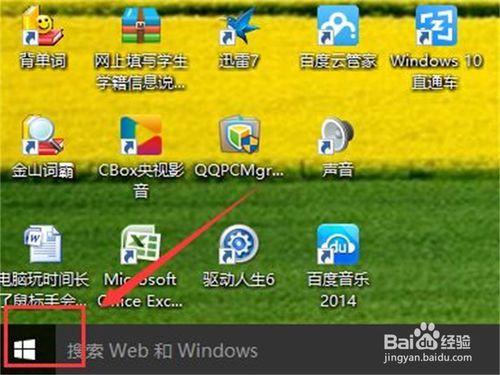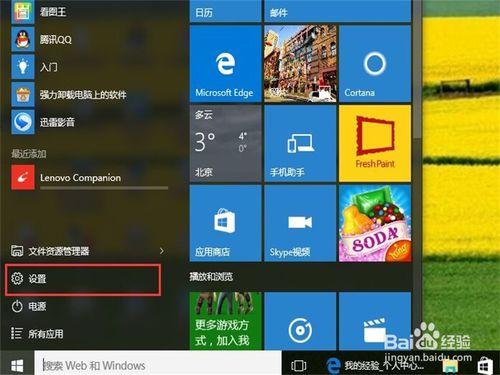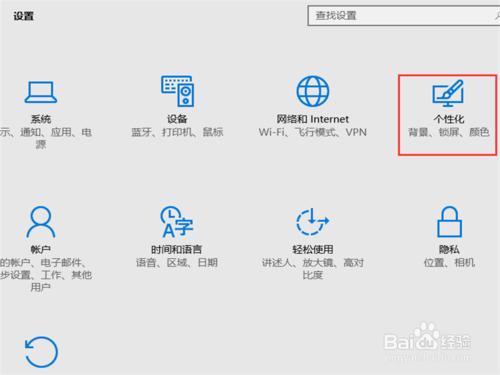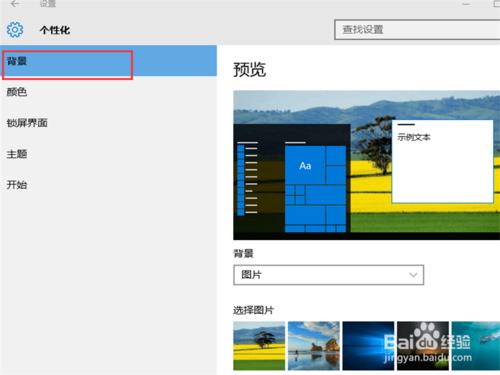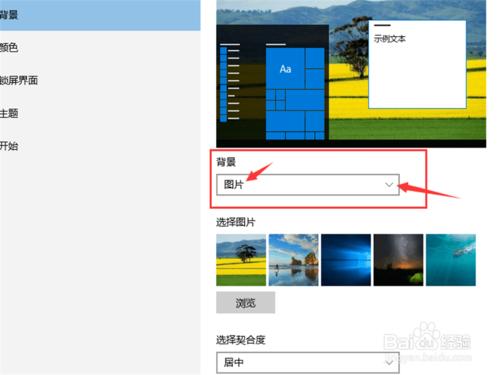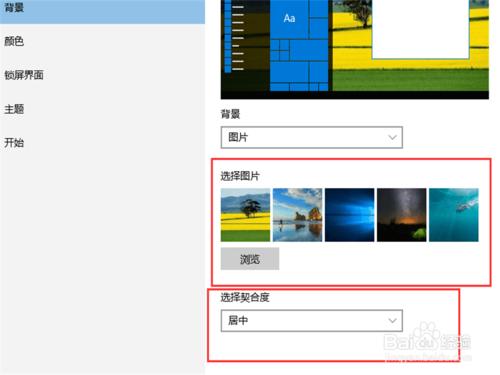我們經常會使用不同的圖片來做電腦桌面的背景,windows10如何設置圖片做我們的電腦桌面背景呢?下面我演示給大家看。
工具/原料
個性化設置 背景 圖片
方法/步驟
打開電腦後,點擊左下角的白色窗型按鈕,如圖所示。
彈出一個菜單,選擇上面的第三個選項【設置】按鈕。
點擊設置菜單中的【個性化】字樣的按鈕。
然後就進入到個性化的菜單頁面,點擊個性化菜單中的【背景】字樣的按鈕。
然後在右邊就可以看到背景的編輯頁面,如圖所示,背景一欄兒,選擇【圖片】。
然後在下面選擇圖片一欄兒選擇一幅你想要設置為電腦屏幕背景的圖片。在【契合度】在一塊兒選擇【居中】。這樣你的桌面背景設置就已經完成了。
關閉編輯頁面,看到你的桌面背景已經變過來了。